Resumen
- ¿Por qué crear un motivo repetido?
- Herramientas para crear un motivo repetido
- Crear un motivo repetido con Photoshop: pasos detallados
- Utilizar Tissus Print para crear tu tejido personalizado
- Consejos prácticos para crear un patrón repetido
- Conclusión
Introducción
¿Tienes una idea clara para un patrón, pero no sabes cómo crear un patrón repetido para personalizar una tela? ¿No sabes nada de diseño gráfico y te sientes un poco perdido con herramientas como Photoshop ? No te preocupes, ¡estás en el lugar adecuado! En esta guía te explicaremos paso a paso cómo crear un motivo repetido desde cero para personalizar tu tela como un profesional, incluso si eres principiante en diseño gráfico.
Tanto si quieres personalizar una tela para prendas de ropa (camisetas, sudaderas, vestidos), accesorios (bolsos, bolsitas) o telas para proyectos de decoración de interiores, Tissus Print te permite crear una tela personalizada a la altura de tus expectativas. Aprenderás a utilizar Photoshop para repetir un motivo y crear un patrón infinito que se repita en toda la superficie de la tela, eligiendo el tamaño del motivo que mejor se adapte a tu proyecto. ¿Estás lista para empezar? ¡Sigue la guía!
1. ¿Por qué crear un motivo repetido?
Un motivo repetido (también llamado «all-over» o «patrón») es una imagen o diseño que se repite en toda la superficie de la tela, creando una textura homogénea y visualmente coherente. Este tipo de motivo se utiliza mucho en la personalización de telas para diversas aplicaciones:
- Ropa personalizada: puedes crear un tejido personalizado para tus camisetas, sudaderas, vestidos o incluso artículos más pequeños como bolsos o bolsos tote.
- Tejidos para decoración: cortinas, cojines y otros elementos decorativos.
- Los accesorios: cree motivos originales para bolsos, llaveros, gorras, etc.
Al crear un motivo repetido, puede ampliar fácilmente un diseño al tamaño de un tejido manteniendo una coherencia perfecta. Es importante tener en cuenta el ancho del tejido personalizable que haya elegido, ya que influirá en la forma en que se repite el motivo. Una vez creado el motivo, solo tiene que elegir el tamaño del motivo repetido, seleccionar el tipo de tejido deseado y definir el resultado que desea obtener.
En Tissus Print, una vez creado el motivo, solo tienes que subirlo y seleccionar la opción «IMAGEN REPETIDA» para crear tu tejido personalizado en un abrir y cerrar de ojos.
2. Herramientas para crear un motivo repetido

Crear un patrón repetido requiere el uso de un software de diseño gráfico. ¡No hace falta ser un experto para conseguirlo! Para los principiantes, existen varios programas como Photoshop, pero también herramientas online sencillas. Si buscas una solución fácil y rápida, nuestra herramienta de personalización de motivos repetidos te permite diseñar tu motivo directamente en nuestra página web. Sin embargo, Photoshop es la herramienta más utilizada por los profesionales por su potencia y sus numerosas opciones.
| Herramienta | Ventajas e inconvenientes | Precio | Facilidad de acceso |
|---|---|---|---|
| Herramienta Tissus Print | - Fácil de usar para crear un patrón repetido. - Integración directa con la plataforma de impresión. - No se necesitan conocimientos de diseño gráfico. - Menos flexibilidad para creaciones muy complejas. - Menos funciones avanzadas para ajustes muy detallados. | Gratis (en la página web) | Muy fácil de usar, basado en línea |
| Photoshop | - Software muy potente con una amplia gama de funciones avanzadas. - Gran comunidad y numerosos recursos en línea. - Muy flexible para la creación y edición de diseños complejos. - Curva de aprendizaje bastante pronunciada para principiantes. - Requiere un ordenador potente. - Versión de prueba gratuita durante 7 días. | A partir de 20,99 €/mes | Software de pago, requiere instalación |
| Illustrator | - Ideal para crear motivos vectoriales (sin pérdida de calidad). - Permite diseños precisos y profesionales. - Potentes herramientas para trabajar con colores y formas. - Más adecuado para motivos vectoriales que para imágenes bitmap. - Curva de aprendizaje moderada. - Versión de prueba gratuita durante 7 días. | A partir de 23,99 € al mes | Software de pago, requiere instalación |
| Photopea | - Gratis, funciona directamente en el navegador (basado en web). - Interfaz similar a Photoshop, lo que facilita la transición. - No requiere instalación, se puede utilizar en cualquier dispositivo. - Menos potente que Photoshop e Illustrator. - Menos funciones avanzadas, especialmente para creaciones muy complejas. - Publicidad en la versión gratuita. | Gratis | Muy fácil de usar, basado en línea |
| GIMP | - Gratis y de código abierto. - Adecuado para crear imágenes bitmap y patrones repetitivos. - Amplia comunidad con numerosos tutoriales. - Menos intuitivo que Photoshop, curva de aprendizaje más larga. - Menos funciones profesionales que Photoshop o Illustrator. - Interfaz a veces considerada menos moderna y menos intuitiva. | Gratuito | Fácil acceso, requiere instalación |
| Procreate | - Aplicación intuitiva para crear dibujos y patrones en iPad. - Numerosos pinceles y herramientas personalizables. - Perfecta para crear patrones manuales o dibujar a mano alzada. - Menos funciones vectoriales en comparación con Illustrator o Photoshop. - Requiere un iPad y un Apple Pencil. - Menos flexibilidad para crear patrones muy complejos. - No hay opción nativa para crear un patrón repetido (pero existen soluciones manuales). | A partir de 9,99 € (compra única) | Muy fácil de usar, requiere un iPad y un Apple Pencil |
Si no tienes Photoshop, existen alternativas gratuitas como GIMP y Photopea, pero en esta guía utilizaremos Photoshop por su sencillez y sus potentes funciones. No te preocupes si no tienes experiencia en diseño gráfico: ¡te guiaremos paso a paso en la creación de tus patrones repetidos!
3. Crear un patrón repetido con Photoshop: pasos detallados
Paso 1: Instalar Photoshop
Antes de empezar, asegúrate de tener Photoshop instalado en tu ordenador. Si aún no tienes una licencia, ten en cuenta que hay disponible una versión de prueba gratuita de 7 días, lo que te permite probar el software antes de comprometerte. Una vez instalado Photoshop, ¡estamos listos para empezar!
Paso 2: Crear un nuevo documento
Abre Photoshop.
En la barra de menú superior, haz clic en Archivo > Nuevo para crear un nuevo documento. En la ventana que aparece, rellena los campos como se indica a continuación:
- Ancho y alto: elige el tamaño del patrón que deseas crear. Para un motivo que se repetirá bien, un tamaño medio como 20 cm x 20 cm funciona bien.
- Resolución: Elija 300 DPI (puntos por pulgada). Una resolución alta es crucial para garantizar que su motivo sea nítido y claro al imprimirlo en tela.
- Modo de color: Seleccione RGB (rojo, verde, azul). Esto es importante para la impresión en tejidos, ya que el método RGB es adecuado para el diseño de imágenes digitales.
- Perfil de color: Si es posible, elija Adobe RGB 1998, un perfil de color ampliamente utilizado para obtener colores precisos. No es obligatorio, pero sí recomendable.
Paso 3: Añadir la imagen
Ahora que ha creado su documento, es el momento de añadir la imagen que desea repetir. Puede importar una imagen desde su ordenador yendo a Archivo > Importar y seleccionando su archivo. Una vez insertada la imagen, puede moverla, cambiar su tamaño o transformarla según sus necesidades.
Paso 4: Visualizar el patrón repetido
Para ver cómo se repite el patrón, vaya a la barra de menú superior y haga clic en Visualización > Vista previa del patrón. Esta opción le permite visualizar en tiempo real cómo se repite la imagen en el documento.
Si no está satisfecho con el aspecto del patrón, puede ajustar la posición de la imagen, el tamaño o la forma del elemento con las herramientas de desplazamiento, rotación y escalado de Photoshop.
Paso 5: Personalizar el patrón
Una de las grandes ventajas de Photoshop es que te permite añadir fácilmente elementos a tu patrón. Puedes:
- Añadir texto: ideal para personalizar aún más tus creaciones, por ejemplo, añadiendo eslóganes o motivos tipográficos.
- Modificar los colores: utiliza las herramientas de color para cambiar la paleta y adaptar el motivo a tu tema o a tus preferencias.
- Añadir formas y dibujos: por ejemplo, si quieres incorporar elementos gráficos como corazones, estrellas, rayas, etc., solo tienes que añadirlos directamente a tu documento.
Paso 6: Aplanar las capas
Antes de guardar tu trabajo, debes aplanar las capas. Esto significa que fusionas todas las diferentes partes de tu diseño en una sola imagen. Para ello:
Ve a Capa > Aplanar imagen. Esto simplifica la imagen y la prepara para guardarla, evitando cualquier problema al imprimir tu patrón repetido.
Paso 7: Guardar el patrón
Por último, para guardar el patrón, ve a Archivo > Guardar como. Te recomendamos que elijas el formato TIFF. Este formato es ideal para la impresión textil, ya que conserva una excelente calidad de imagen, incluso en impresiones de gran tamaño.
4. Utilizar Tissus Print para crear su tejido personalizado
Con Tissus Print, puede crear fácilmente su tejido personalizado, tanto si tiene un motivo ya repetido como si tiene una imagen única que desea repetir. Estos son los sencillos pasos para personalizar su tejido:
- Elige tu tejido: Ve a la página web de Tissus Print y selecciona el tejido que prefieras (por ejemplo, algodón, poliéster, etc.).
- Añade tu imagen: Sube el archivo que has creado en Photoshop.
- Seleccione la opción «IMAGEN REPETIDA»: esta opción hará que su imagen se repita automáticamente en la tela. También puede utilizar la herramienta «Crear un patrón repetitivo» para ajustar el patrón según sus preferencias (tamaño, espaciado, etc.).
- Finaliza tu pedido: Elige la cantidad de tela que deseas y personaliza tu pedido. ¡En unos pocos clics, tu tela personalizada estará lista para imprimir!
Con esta herramienta fácil de usar, puedes crear telas personalizadas a partir de cualquier imagen, ya sea repetida o no, para tus proyectos de moda, decoración u otras creaciones únicas.
5. Consejos prácticos para crear un patrón repetido
Crear un patrón repetido con éxito requiere prestar atención a los detalles, pero con los trucos adecuados, puedes obtener un resultado profesional incluso si eres principiante en diseño gráfico. Aquí tienes algunos consejos prácticos que te ayudarán a crear un patrón repetitivo armonioso y de calidad:
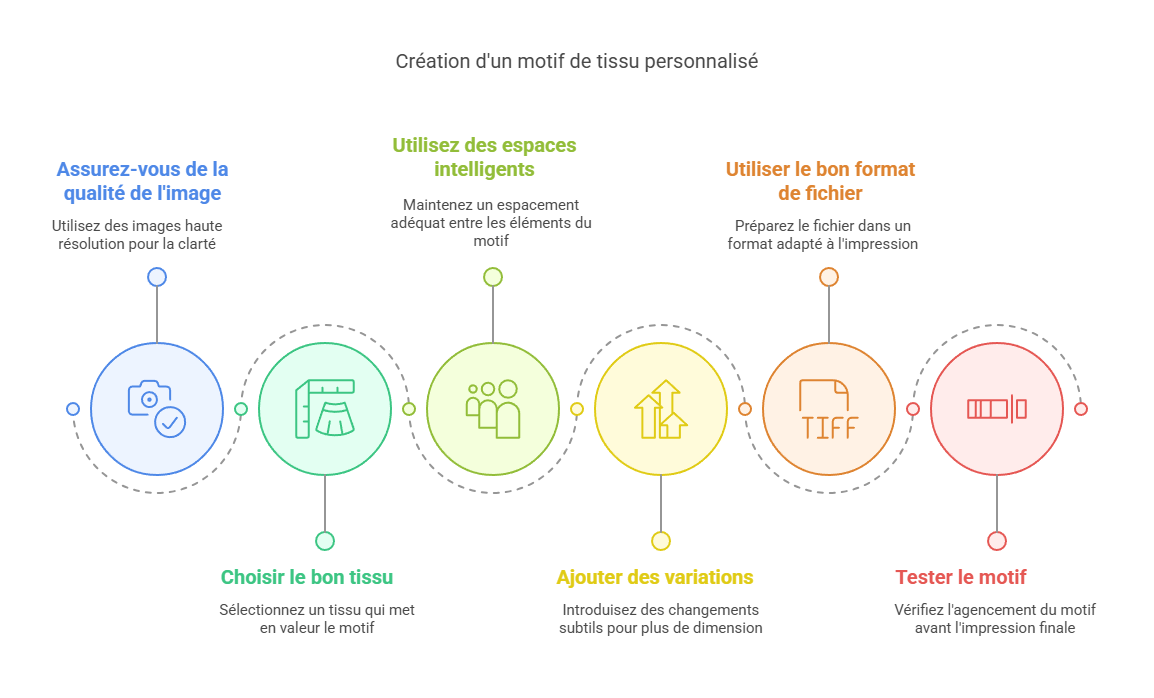
- Asegúrate de la calidad de tu imagen: cuanto mayor sea la resolución de tu imagen, más nítido y preciso será el motivo repetido en la tela. No dudes en utilizar imágenes en alta resolución para obtener un resultado impecable.
- Elige el tejido adecuado: El tipo de tejido influirá en el aspecto de tu diseño. El algodón es ideal para imprimir diseños repetidos, mientras que los tejidos sintéticos pueden dar un efecto ligeramente diferente con métodos como la sublimación.
- Utilice los espacios de forma inteligente: Cuando cree un motivo, asegúrese de que los elementos de su diseño no estén demasiado cerca unos de otros. Un buen espaciado entre los elementos del motivo puede mejorar la armonía y la fluidez de la impresión repetida.
- Personalice añadiendo variaciones: Si desea que su patrón repetido tenga más dimensión, puede jugar con los colores, añadir texturas o incorporar ligeras variaciones entre las repeticiones para dar más vida y armonía a su diseño.
- Utiliza el formato de archivo adecuado: Para evitar problemas durante la impresión, es importante preparar correctamente tu archivo. Consulte nuestra guía completa para preparar el archivo de impresión textil perfecto y asegurarse de que su archivo cumple con los estándares necesarios.
- Elegir el formato de archivo adecuado: El formato de su archivo juega un papel importante en la calidad de la impresión. Asegúrese de utilizar un formato de archivo adecuado. Para obtener más información sobre los formatos recomendados, consulta nuestro artículo sobre qué formato de archivo utilizar para una impresión de calidad.
- Prueba antes de imprimir: antes de finalizar tu diseño e imprimirlo en la tela, no dudes en hacer una vista previa para ver cómo se repite el diseño. Esto te permitirá asegurarte de que todo está bien dispuesto y ajustar los elementos si es necesario. Solicita una prueba de impresión y/o pide una muestra de tu tela personalizada.
Nota importante sobre la relación: al crear su patrón repetido, es esencial elegir entre una relación recta o una relación saltada. La relación recta alinea los patrones de forma regular y ordenada, mientras que la relación saltada (o desplazada) proporciona un efecto más dinámico y menos simétrico. Esta elección dependerá del tipo de resultado que desee obtener para su tejido personalizado.
Siguiendo estos consejos prácticos, podrá crear un patrón repetido de alta calidad que realzará sus creaciones textiles. Ya sea para un proyecto personal o profesional, estos trucos le permitirán diseñar patrones coherentes y estéticos para todas sus necesidades de personalización textil.
Conclusión
Crear un patrón repetido para personalizar un tejido es una forma sencilla pero eficaz de dar vida a sus creaciones, ya sea usted un diseñador de moda, un artesano o simplemente alguien que busca un proyecto único. Con herramientas como Photoshop o nuestra herramienta de personalización online, puedes transformar cualquier imagen en un patrón armonioso y coherente que se adapte a tus necesidades.
Tanto si eliges un motivo ya repetido como una imagen que deseas multiplicar en tu tejido, es importante dominar los pasos clave para garantizar la calidad de la impresión. Asegúrate de elegir la resolución adecuada para tus imágenes, el ancho y el tipo de tejido adecuados para tu proyecto, y ajusta el tamaño del motivo en función del resultado deseado. Cada detalle cuenta para obtener un resultado a la altura de sus expectativas. Con Tissus Print, personalizar sus tejidos es un juego de niños. Gracias a nuestras opciones sencillas y eficaces, puede crear un tejido único en unos pocos clics. Tanto si necesita un diseño repetido para camisetas, bolsos, ropa o incluso accesorios, nuestra plataforma le ofrece la flexibilidad de elegir el tamaño del motivo, el tipo de tejido y la escala para obtener un resultado impecable.



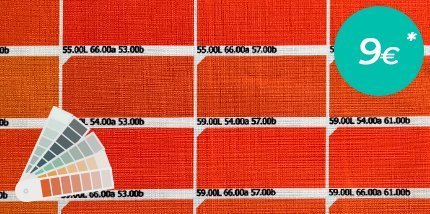



































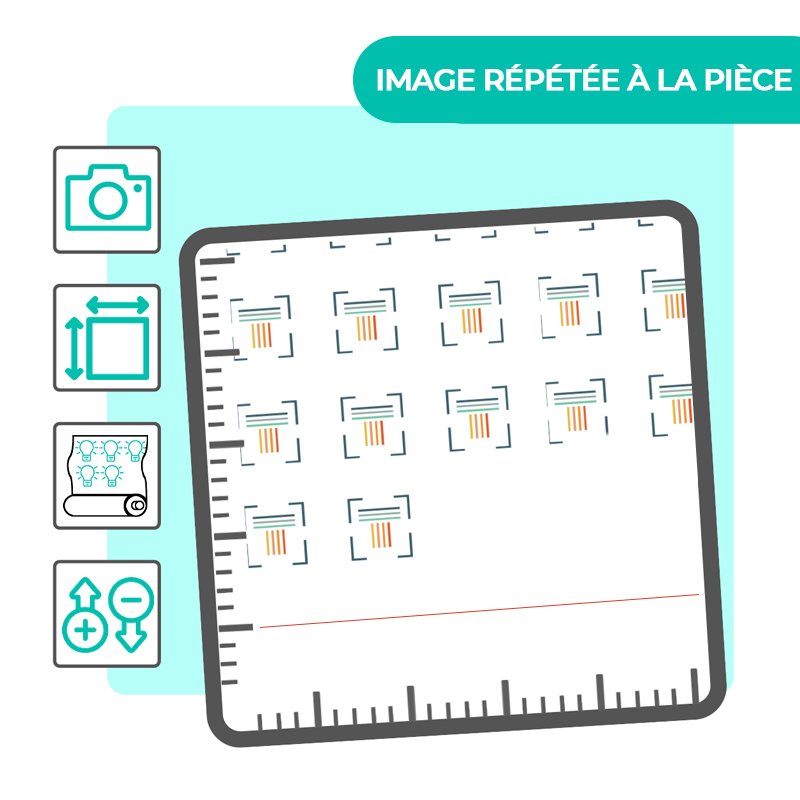
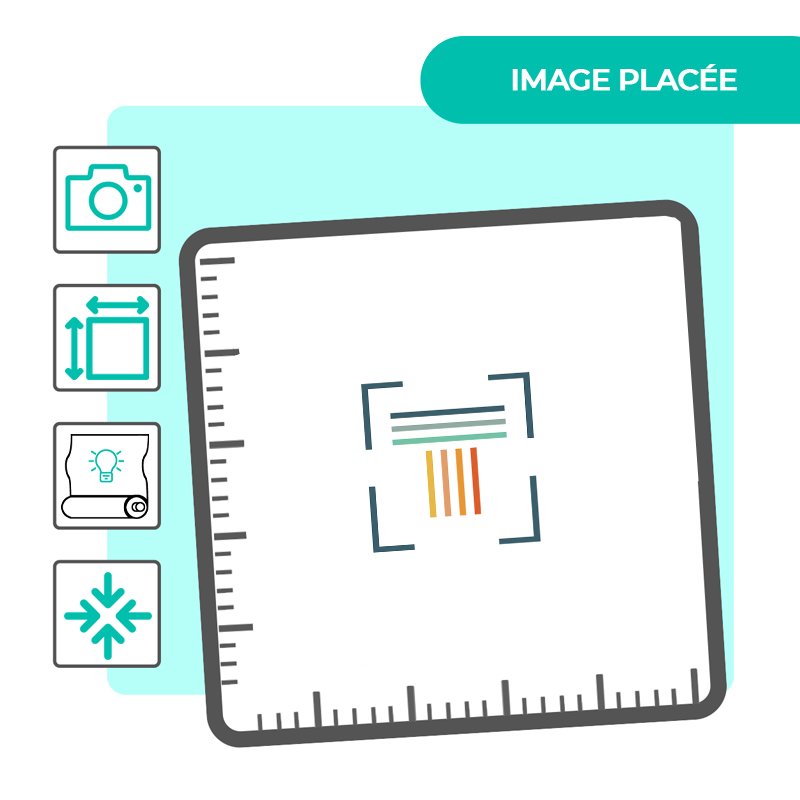
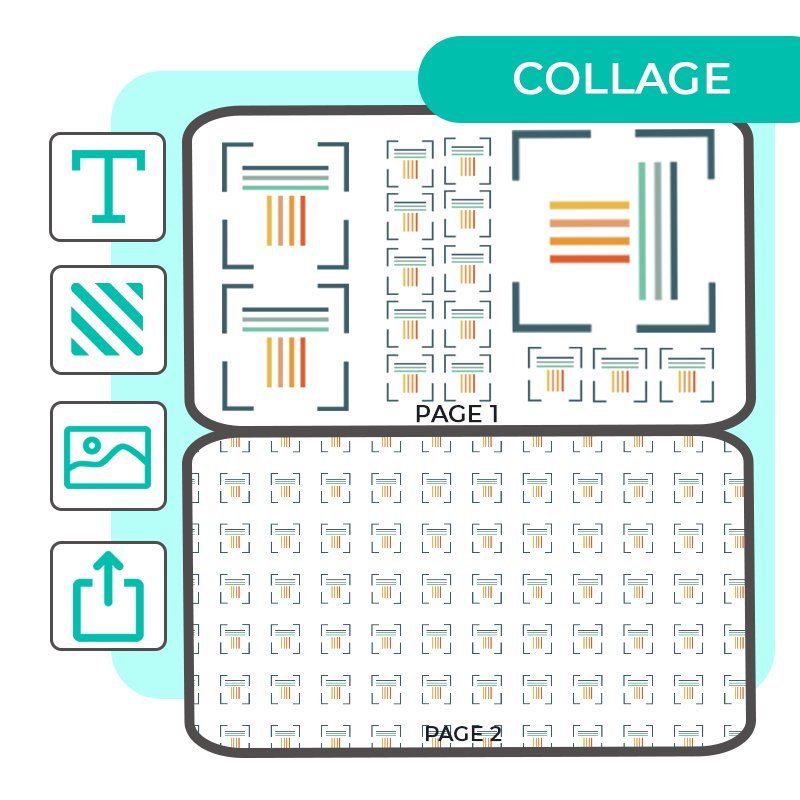






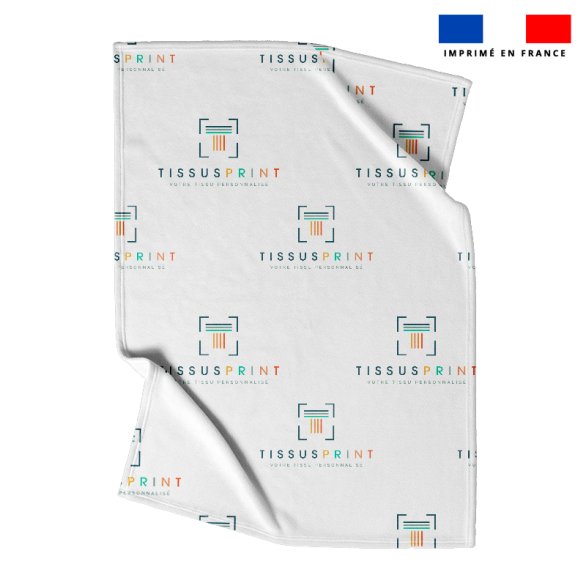


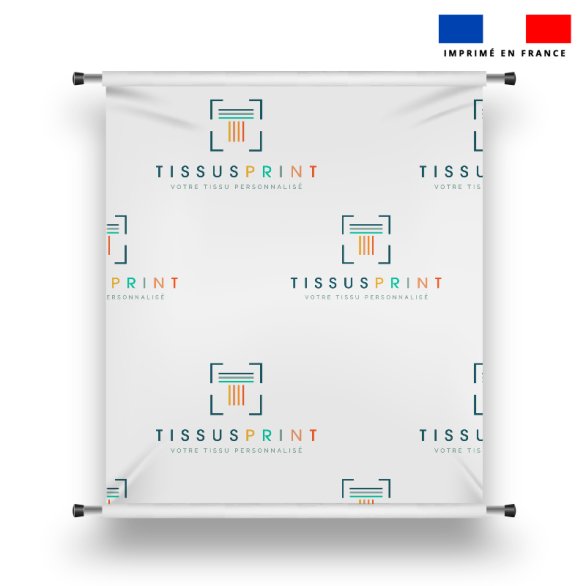


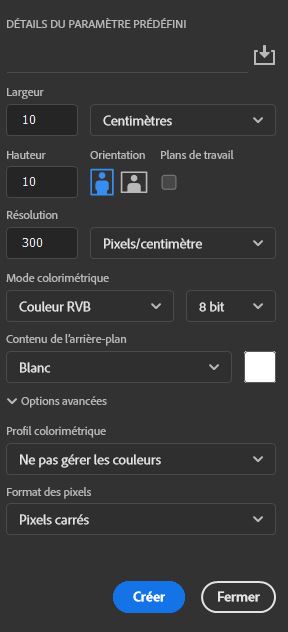
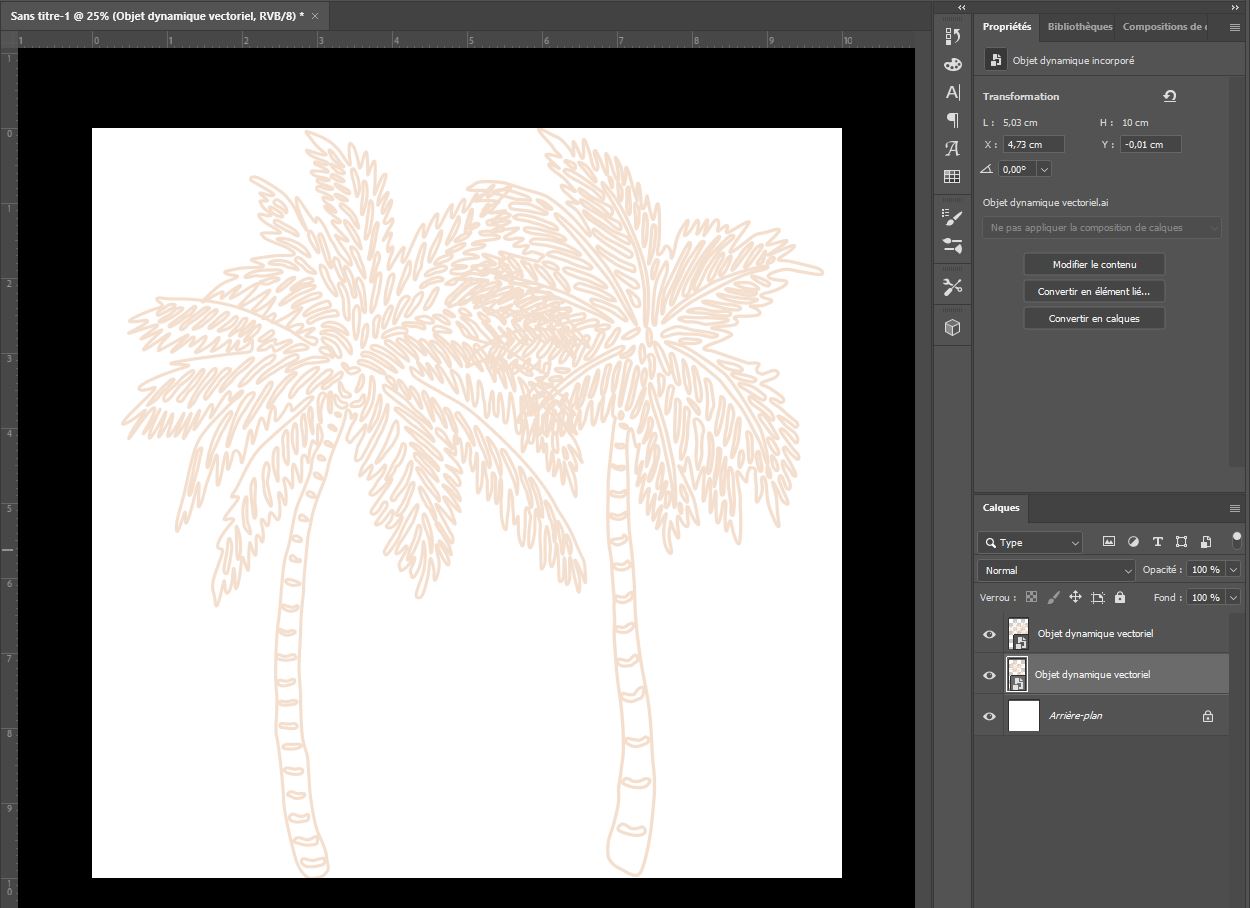
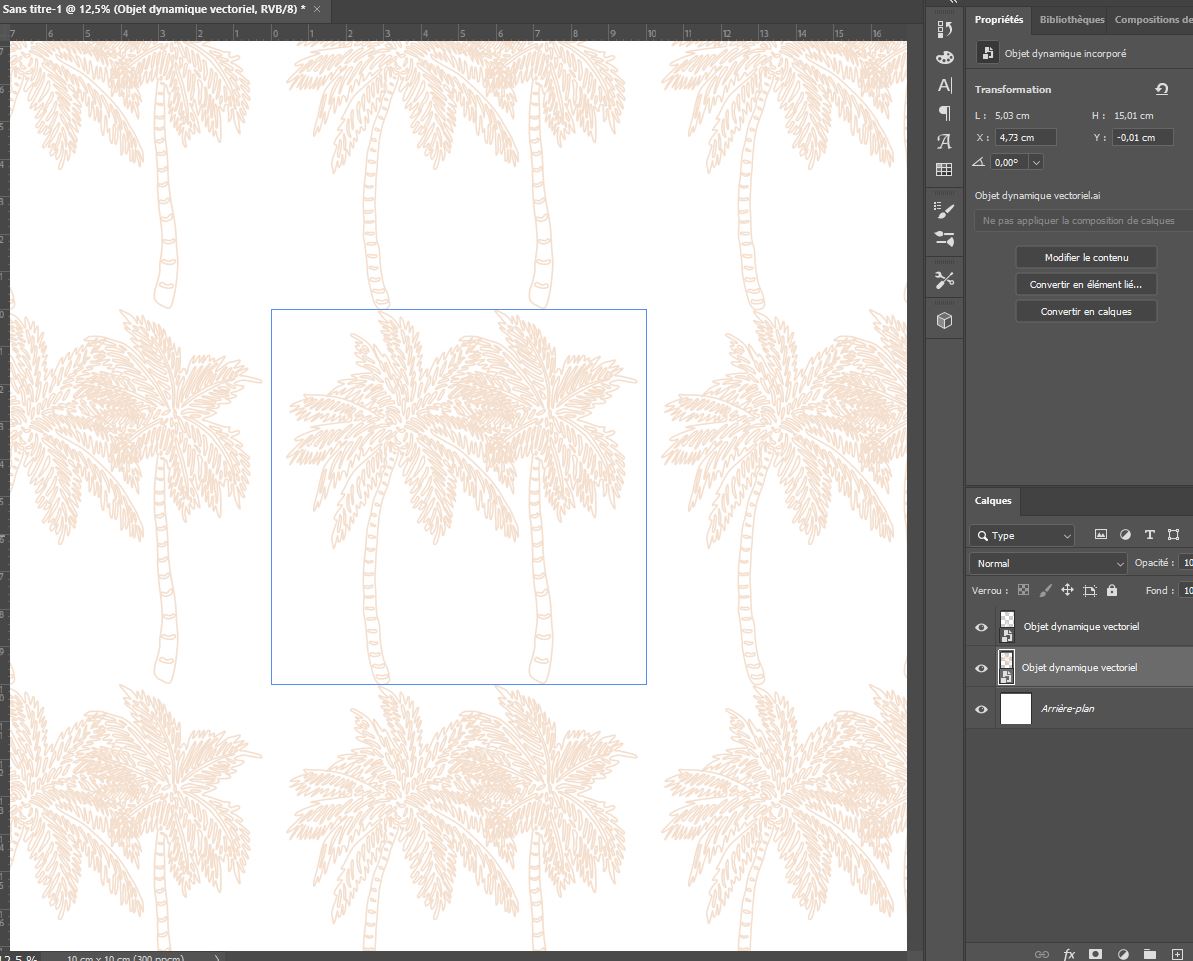
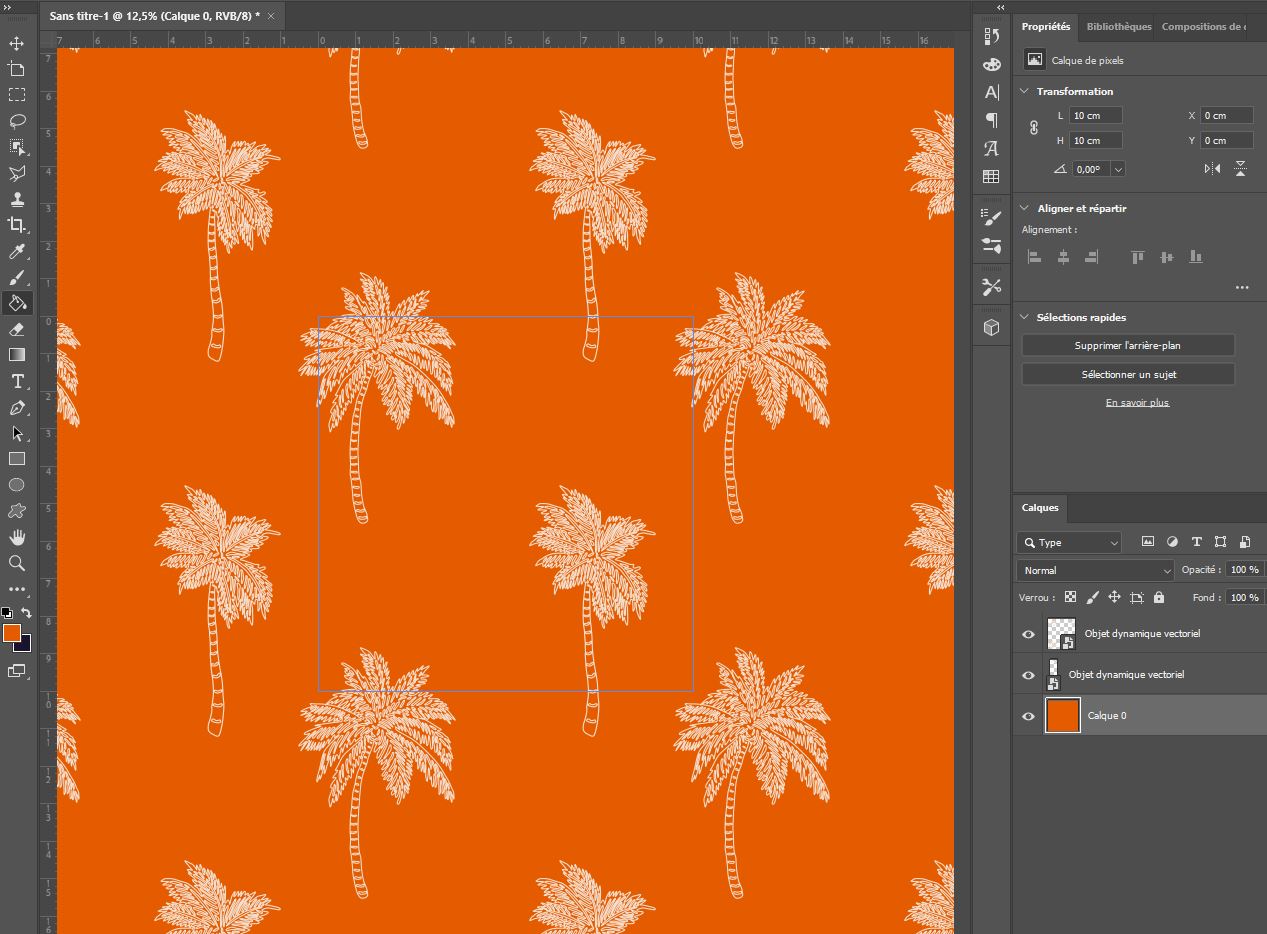
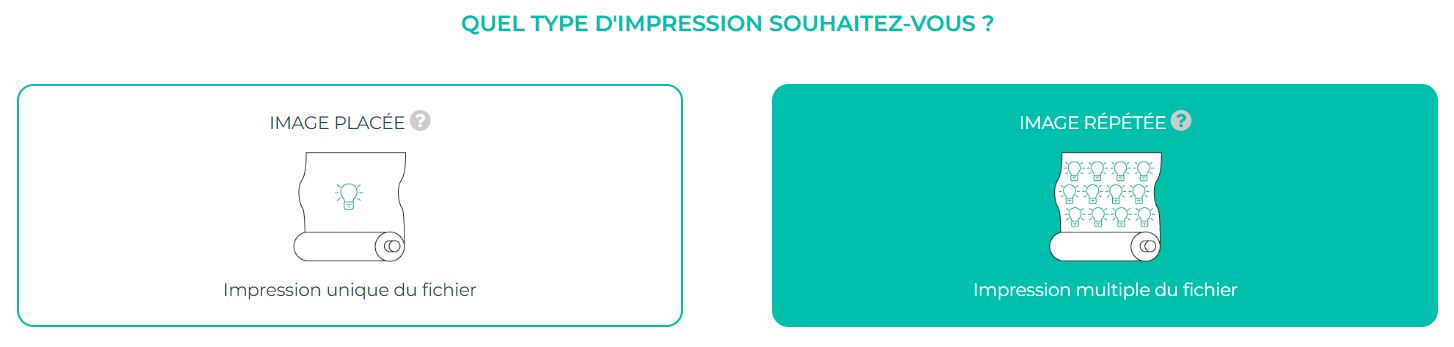










0 commentaires